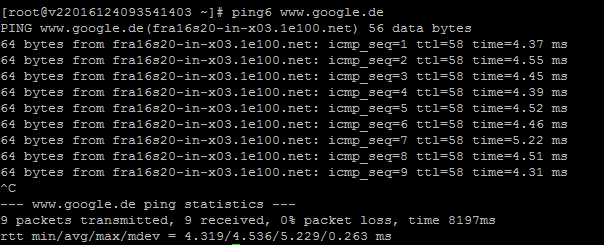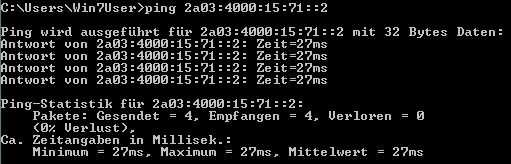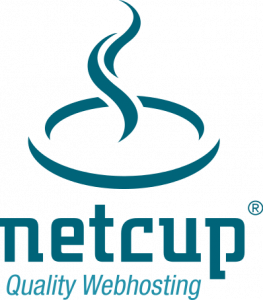 Ich habe seit geraumer Zeit einen Root-Server bei netcup, mit dem ich bisher sehr zufrieden war. Bisher nutzte ich diesen nur als OpenVPN-Server für meine Synology. Jetzt ist der Server auch für mein Blog zuständig und es kam natürlich auch die Frage nach IPv6 auf. netcup hat meinem Server ein /64 Netz zugewiesen, wodurch ich genug Spielraum habe, ich muss also nur noch den Server konfigurieren.
Ich habe seit geraumer Zeit einen Root-Server bei netcup, mit dem ich bisher sehr zufrieden war. Bisher nutzte ich diesen nur als OpenVPN-Server für meine Synology. Jetzt ist der Server auch für mein Blog zuständig und es kam natürlich auch die Frage nach IPv6 auf. netcup hat meinem Server ein /64 Netz zugewiesen, wodurch ich genug Spielraum habe, ich muss also nur noch den Server konfigurieren.
Um an eure Daten zu kommen loggt ihr euch in das netcup SCP ein. Unter Netzwerk könnt ihr nun eure IPv6 Daten einsehen. Einerseits seht ihr hier euren Adressbereich und andererseits das Default-Gateway.
Konfiguration des CentOS Root-Servers
Insgesamt müsst ihr nur zwei Dateien konfigurieren um IPv6 einzurichten. Abschließend muss der Server heruntergefahren werden und über das SCP wieder gestartet werden.
Die erste Datei ist das network Script zu finden unter /etc/sysconfig/network. Mit dem Editor eurer Wahl, fügt ihr folgenden Eintrag hinzu:
[code]
NETWORKING_IPV6=yes
[/code]
Nun folgt die Anpassung des Scripts für euer Network-Interface. In meinem Falle ist es eth0, zu finden unter /etc/sysconfig/network-scripts/ifcfg-eth0. Die IPV6ADDR müsst ihr natürlich euren Gegebenheiten und euren Wünschen anpassen.
[code]
IPV6INIT="yes"
IPV6ADDR=2a03:4000:15:71::2/64
IPV6_DEFAULTGW=fe80::1
IPV6_DEFAULTDEV=eth0
[/code]
Nun müsst ihr den Server herunterfahren, netcup gibt dieses explizit in seiner Wiki an und ihn anschließend wieder über das SCP starten.
[code]
shutdown -h now
[/code]
Konfiguration des Root-Server testen
Mittelt ifconfig ruft ihr euch den Status eurer Netzwerkinterfaces auf. In meinem Fall ist jetzt auf dem Interface eth0 auch eine inet6-Adresse aufgeführt.
Danach testet ihr mittels ping6 ob ihr auch ausgehend eine Verbindung aufbauen könnt. Wenn nicht, solltet ihr eure ip6tables überprüfen.
Und natürlich testet ihr dieses auch ankommend.
Nun solltet ihr noch eure Firewall anpassen, aber darauf werde ich hier nicht weiter eingehen, eventuell später in einem gesonderten Post.